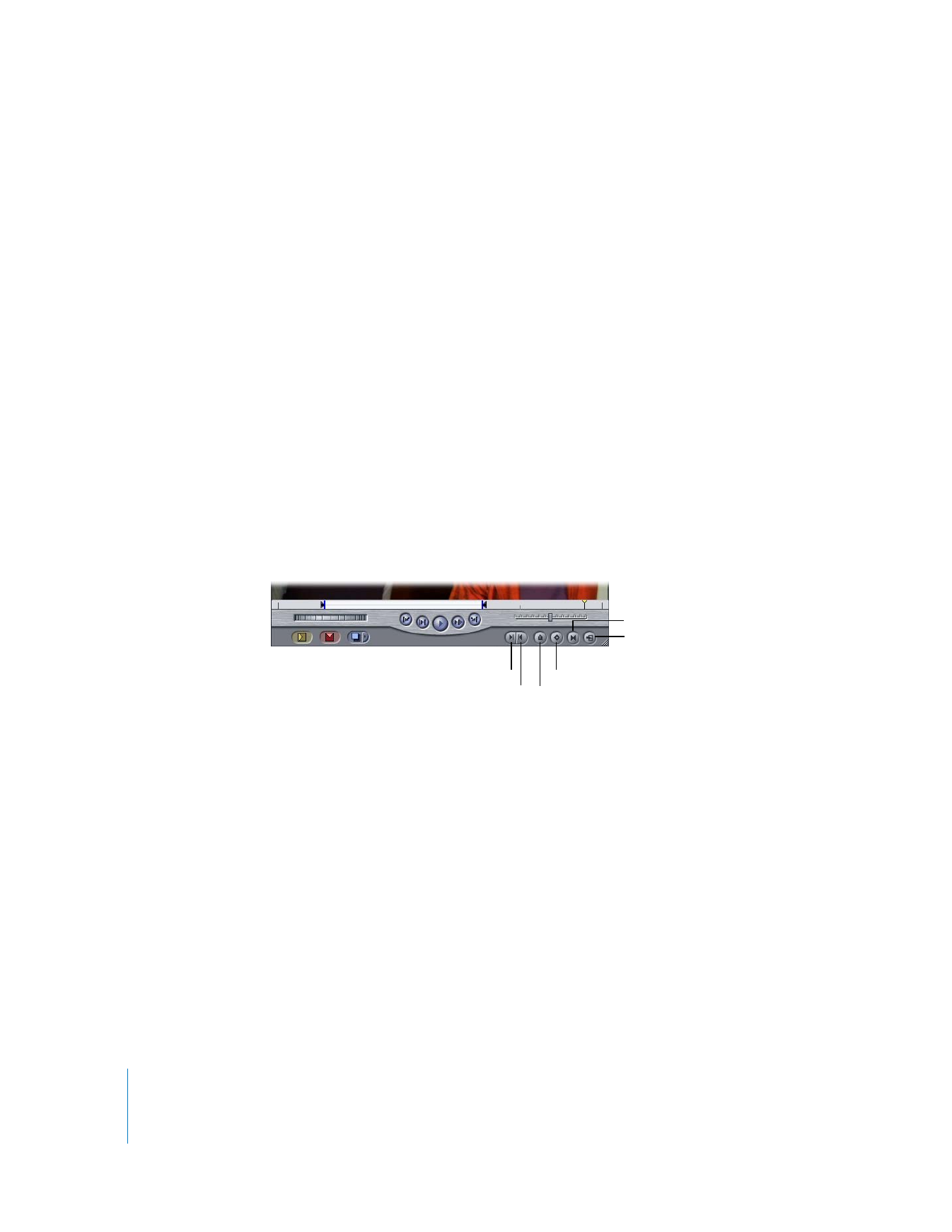
Commandes de marquage
Les commandes de marquage vous permettent de définir les points d’entrée et de
sortie, d’ajouter des marqueurs et des images clés et d’accéder aux images corres-
pondantes dans les plans Master ou affiliés (c’est ce que l’on appelle effectuer une
Match Frame). À chaque commande correspond un raccourci clavier.
 Point d’entrée (I) : cliquez ici pour définir un point d’entrée au niveau de la position
actuelle de la tête de lecture.
 Point de sortie (O) : cliquez ici pour définir un point de sortie au niveau de la position
actuelle de la tête de lecture.
 Ajouter un marqueur (M) : cliquez sur ce bouton pour ajouter un marqueur à l’endroit
correspondant à la position actuelle de la tête de lecture. Vous pouvez utiliser les
marqueurs lors du montage pour rédiger des notes sur certains aspects importants
de votre séquence, tels que les zones à modifier, les points de montages possibles
ou encore les points de synchronisation. Vous pouvez en ajouter aux séquences dans
le Canevas et la Timeline. Pour plus d’informations, consultez le volume II, chapitre 4,
« Utilisation des marqueurs ».
Important :
si un plan est sélectionné dans la Timeline et que la tête de lecture tou-
che ce plan, un marqueur est ajouté au plan de séquence plutôt qu’à la séquence.
Point de sortie
Point d’entrée
Ajouter une image clé d’animation
Afficher la Match Frame
Ajouter un marqueur
Marquer le clip
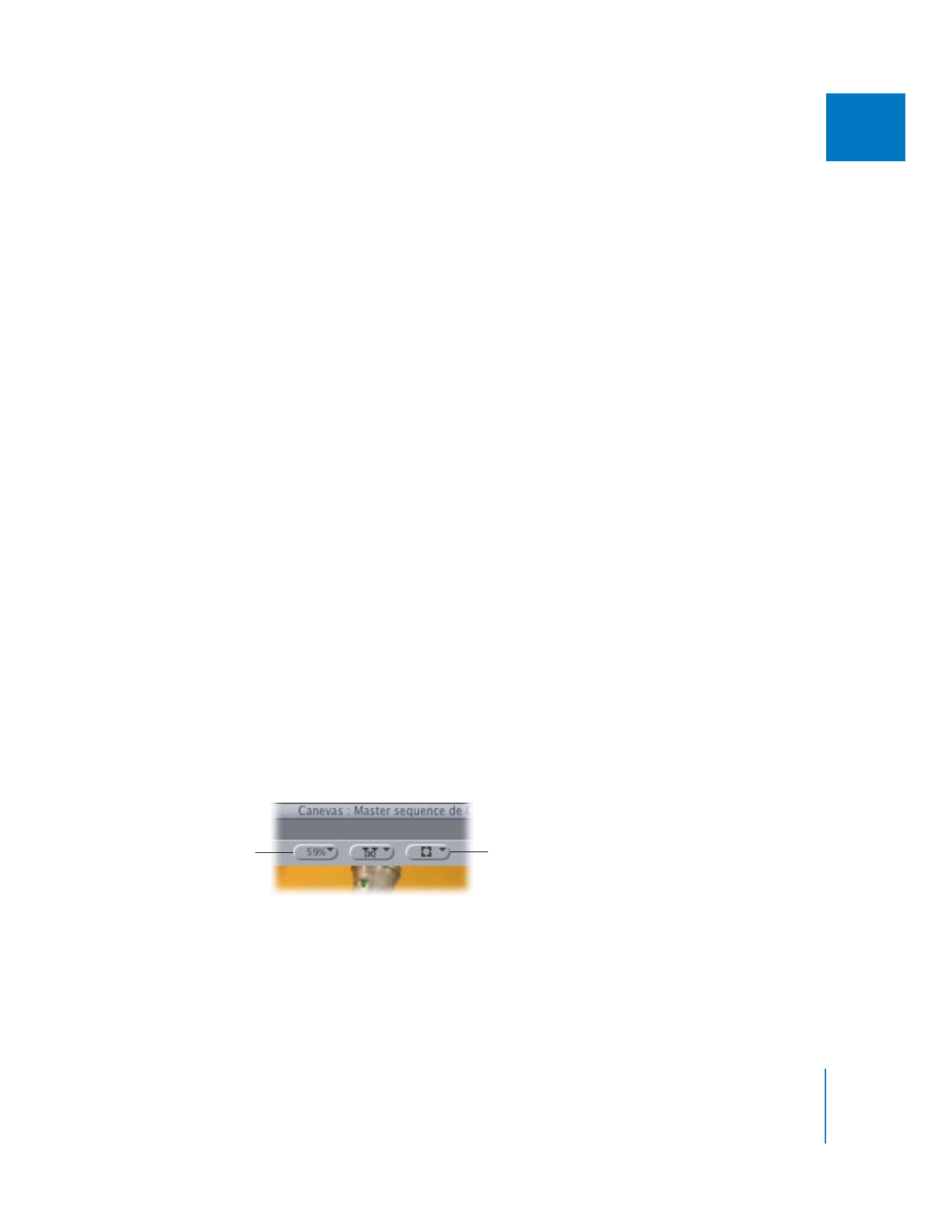
Chapitre 7
Présentation du Canevas
109
II
 Ajouter une image clé d’animation (Contrôle + K) : cliquez pour ajouter une image clé
au plan actuel au niveau de la tête de lecture. Ce bouton ajoute des images clés aux
paramètres de plans comme l’échelle, la rotation, le rognage, la déformation, etc.
Par défaut, ce bouton définit des images clés pour tous les paramètres d’animation
à la fois. Pour ajouter des images clés aux différents paramètres d’animation, cliquez
sur ce bouton en maintenant la touche Contrôle enfoncée, et choisissez un paramè-
tre d’animation dans le menu contextuel. Pour plus d’informations, consultez le
volume III, chapitre 15, « Ajustement des paramètres des effets appliqués à l’aide
d’images clés ».
 Afficher la Match Frame (F) : lorsque vous cliquez sur ce bouton, l’image que vous
voyez dans le Canevas s’affiche dans le Visualiseur. En particulier, le plan Master du
plan de séquence sous la tête de lecture du Canevas/de la Timeline est ouvert dans
le Visualiseur. La tête de lecture du Visualiseur se cale sur l’image affichée dans le
Canevas et les points d’entrée et de sortie du plan de séquence sont définis dans
le plan Master du Visualiseur. Ainsi, vous pouvez aisément vous rapporter au plan
Master de n’importe quel plan affilié, pour utiliser le métrage à un autre effet ou
voir les éléments des plans vidéo et audio d’origine du plan Master. Pour une présen-
tation plus complète des commandes de Match Frame, consultez le volume II,
chapitre 24, « Images correspondantes et synchronisation de la tête de lecture ».
 Marquer plan (X) : cliquez sur ce bouton pour définir les points d’entrée et de sortie
aux limites du plan se trouvant alors sous la tête de lecture du Canevas/de la Timeline.
Le plan sur la piste à sélection automatique portant le plus petit numéro est utilisé.